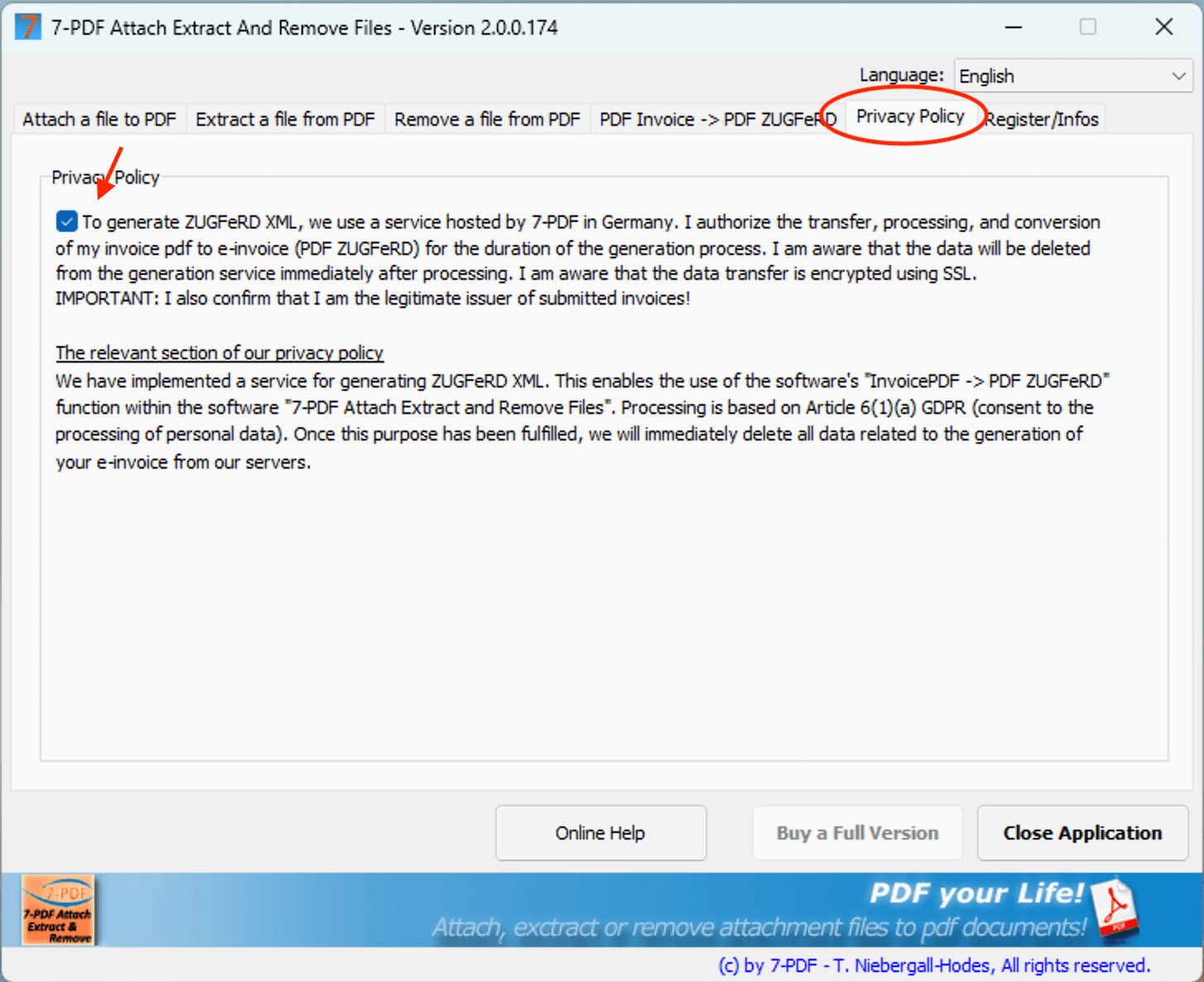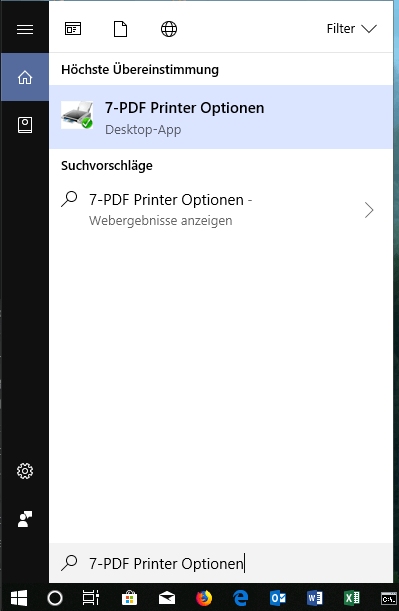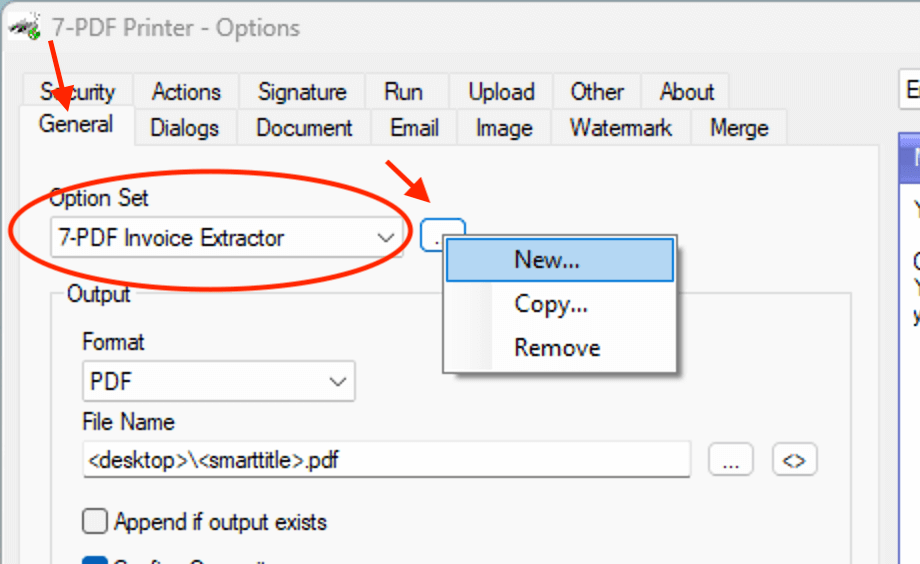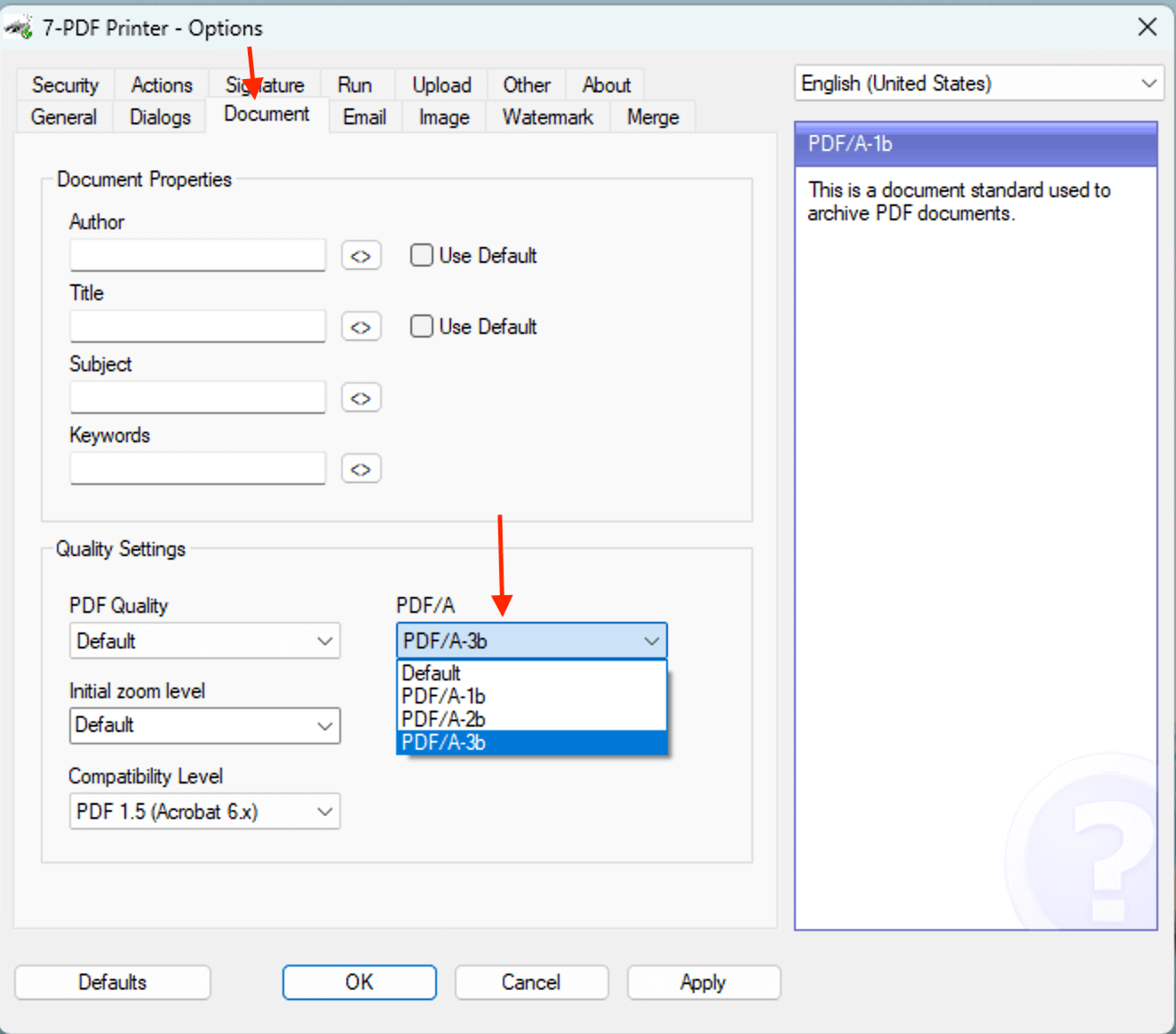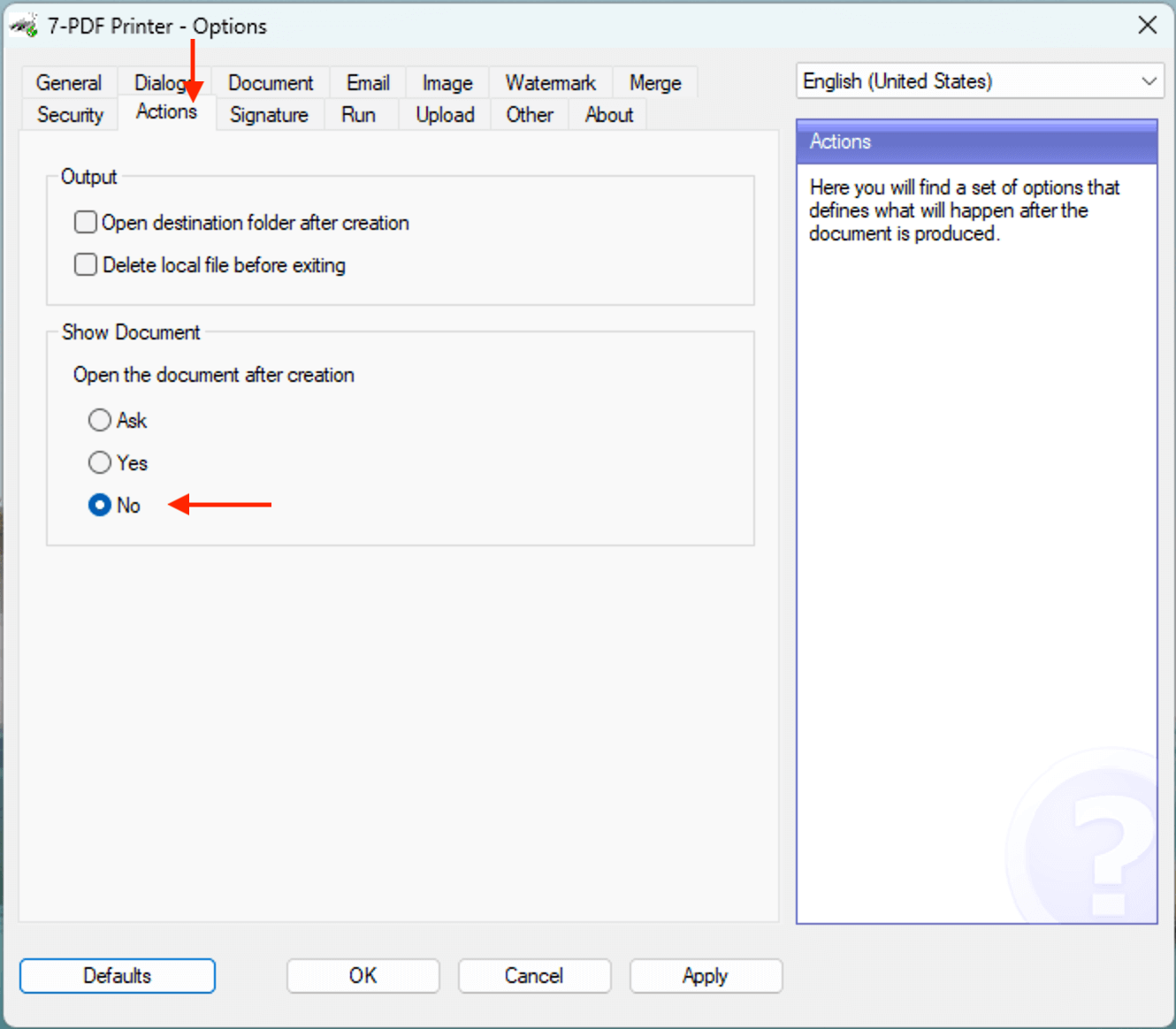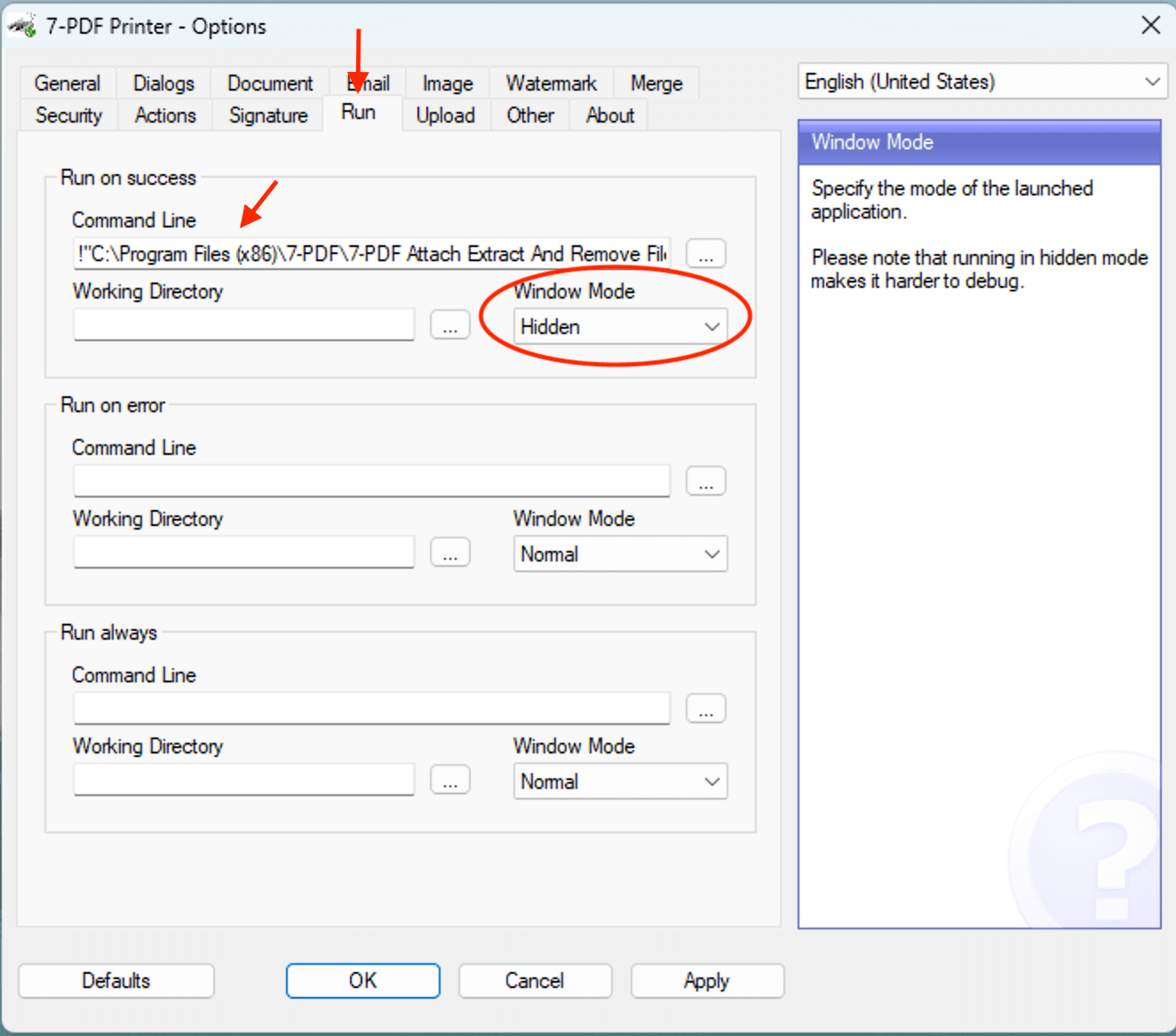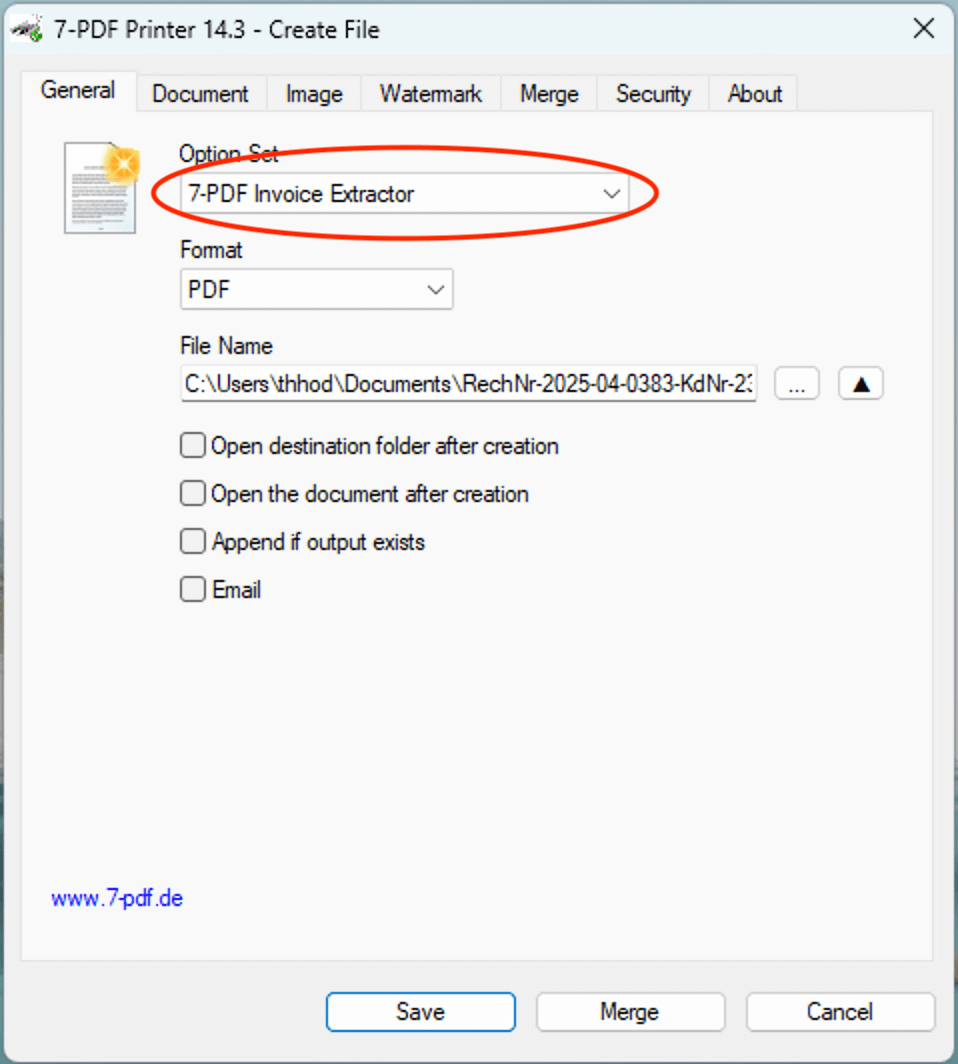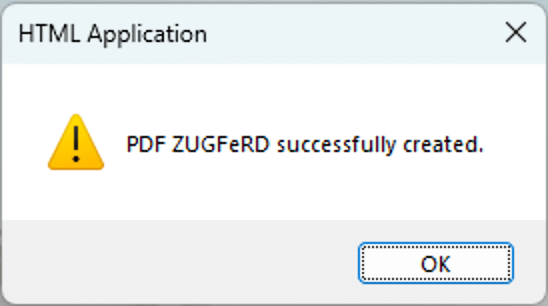ZUGFeRD via impression PDF 🚀
Que ce soit Word, Excel, Access ou un logiciel de facturation – notre workflow vous permet de créer une facture électronique conforme ZUGFeRD en un rien de temps via une impression PDF classique.
En arrière-plan, notre service en ligne intelligent 7-PDF Invoice Extractor 🤖 développé par nos soins effectue des analyses de niveau premium.
L’IA fait partie intégrante de 7-PDF Attach Extract and Remove et est lancée par une simple commande console de notre imprimante PDF après la génération PDF/A. Elle détecte automatiquement toutes les données de facturation pertinentes dans le PDF, génère un fichier XML conforme à la norme DIN EN 16931, et intègre ce fichier XML ZUGFeRD directement dans le document PDF/A-3 généré. Les quelques étapes de configuration nécessaires sont expliquées plus bas sur cette page.
🎯 Vous imprimez – nos deux outils 7-PDF Printer Professional et 7-PDF Attach Extract and Remove s’occupent du reste : quel que soit le format de facture que vous utilisez ou l’application à partir de laquelle vous imprimez. Une condition préalable à un traitement fiable et conforme aux normes est que la mise en page et le flux de texte soient lisibles par machine et formellement corrects conformément à la norme DIN EN 16931. Dès que vos données de facturation respectent les exigences formelles du schéma DIN EN 16931, notre service d’analyse alimenté par l’IA 7-PDF Invoice Extractor les extrait de manière fiable et sécurisée et fournit un XML ZUGFeRD valide – 100% conforme aux normes, sûr et respectueux de la vie privée grâce à un traitement sur des serveurs en Allemagne.
💡 Si vous n'avez pas besoin d'un flux d'impression (Facture PDF disponible), vous pouvez également utiliser 7-PDF Attach Extract and Remove directement pour convertir vos factures PDF en factures électroniques conformes à la norme ZUGFeRD. Vous pouvez également le faire sans installer de logiciel via notre portail en ligne à l'adresse https://konverter.zugferd-rechnungen.de/en/.
✔ Flux de travail d'impression : Ce dont vous avez besoin
- Téléchargement : 📥 7-PDF Printer Professional (pour générer le format PDF/A-3b)
- Téléchargement : 📥 7-PDF Attach Extract and Remove (générer/intégrer le XML ZUGFeRD via IA)
- Téléchargement facultatif : 📥 7-PDF E-Invoice Validator (valider le PDF ZUGFeRD)
- Vous pouvez également utiliser simplement notre 🌐 portail en ligne https://konverter.zugferd-rechnungen.de
Veuillez ne pas réimprimer des factures PDF existantes depuis une visionneuse PDF vers le flux d’impression présenté ici. Cela peut détruire la structure du texte (tramage/binairisation) et dégrader la reconnaissance. Convertissez plutôt ces fichiers directement avec 7-PDF Attach Extract and Remove en une facture électronique conforme ZUGFeRD.
💡 IMPORTANT : Pour l’identification sans ambiguïté du type de document dans la facture électronique, le terme exact « facture » (ou « facture de clôture » ou « avoir ») — idéalement au début du document — doit figurer clairement et visiblement dans les données de la facture. Des intitulés tels que « note d’honoraires », « note de frais » ou similaires ne sont pas considérés comme des factures conformes aux GoBD et ne seront pas traités comme tels.
🚀 Et c’est aussi simple que ça
Voici un guide clair, étape par étape. Prêt en 10 étapes et seulement quelques minutes – promis !
Commençons :
- Téléchargez d’abord 📥 7-PDF Printer Professional Edition et installez-le sur votre ordinateur. Seule cette version prend en charge le format PDF/A-3b conforme aux normes requis pour ZUGFeRD. Un guide d’installation est disponible dans cette vidéo.
- Si ce n’est pas encore fait, installez 📥 7-PDF Attach Extract and Remove (version 2.0 ou supérieure). Le fichier d’installation se trouve ici.
- Ensuite, ouvrez le dialogue d’options de 7-PDF Printer.
- Créez un nouvel OptionSet nommé "7-PDF Invoice Extractor". C’est juste un nom personnalisé pour enregistrer votre configuration. Veillez à ne pas la partager avec d'autres utilisateurs !
- Activez le format PDF/A3 dans l’onglet “Document”. Ce format est requis, car les factures électroniques doivent être inaltérables et archivables selon la norme DIN EN 16931.
- Désactivez l’ouverture automatique du fichier PDF après l’impression dans l’onglet “Actions”. Sinon, le visualiseur pourrait bloquer le fichier et empêcher le traitement ultérieur par Attach & Remove.
- Intégrez maintenant l’appel de 7-PDF Attach Extract and Remove via la ligne de commande pour lier l’impression PDF à la génération XML.
- N’oubliez pas d’enregistrer vos paramètres en cliquant sur "Appliquer" puis "OK".
- Lancez maintenant l’impression PDF – par exemple depuis Word, Excel ou un ERP. La boîte de dialogue de 7-PDF Printer apparaîtra.
- Enfin, votre visionneuse PDF standard s'ouvrira et affichera le PDF ZUGFeRD terminé.
💡 Astuce : Vous ne souhaitez pas ouvrir le viewer ? Utilisez le paramètre-noviewer.!"C:\Program Files (x86)\7-PDF\7-PDF Attach Extract And Remove Files\InvoiceExtractor.exe" "%1" "" -noviewer
✅ Le résultat
Dans Adobe Reader, vous verrez le PDF avec le fichier
factur-x.xmlintégré. Votre facture ZUGFeRD est prête et conforme.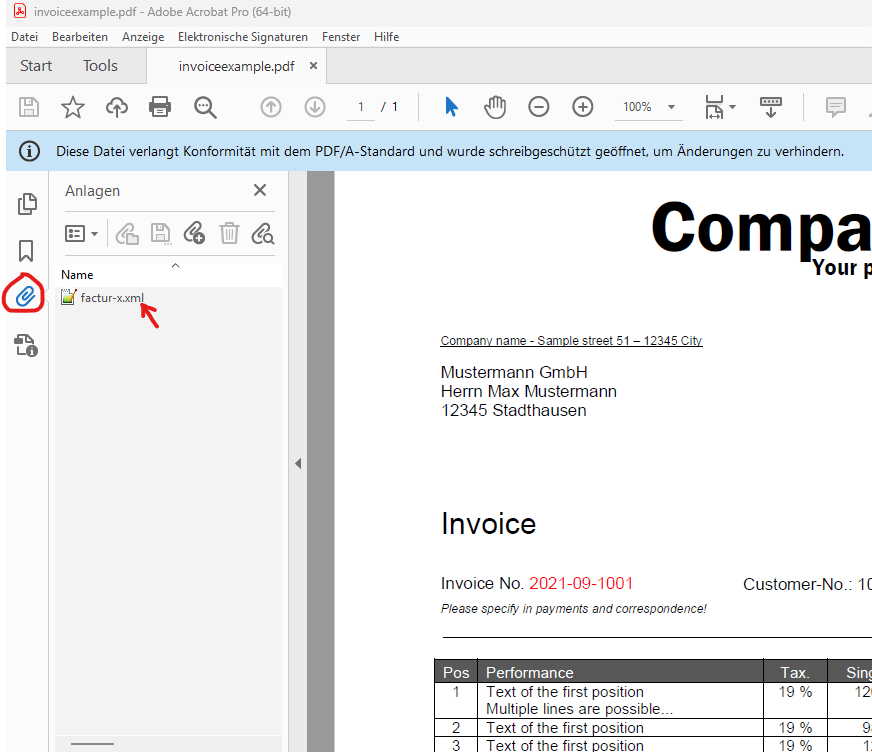
IMPORTANT : Après l’installation, lancez "7-PDF Attach Extract and Remove" et allez dans l’onglet "Confidentialité". Le consentement au traitement des données est requis pour que le 7-PDF Invoice Extractor fonctionne correctement.
La capture d’écran ci-dessous montre la zone concernée avec l’activation nécessaire :
IMPORTANT : N’oubliez pas de fermer le programme pour que vos paramètres soient enregistrés !
Utilisez simplement la fonction de recherche de Windows.
Accédez à l’onglet "Exécuter" et saisissez la commande suivante dans le champ "Exécuter après succès" :
!"C:\Program Files (x86)\7-PDF\7-PDF Attach Extract And Remove Files\InvoiceExtractor.exe" "%1" ""
Les paramètres %1 et "" correspondent au chemin du fichier et au jeton optionnel. Le quota gratuit suffit pour commencer, donc laissez le deuxième champ vide. La commande s’exécute en arrière-plan – rien n’apparaît à l’écran.
Remarque : Le chemin doit être correct. Si l’outil n’est pas installé dans le dossier par défaut, sélectionnez le fichier exe via le bouton "…". ⚠️ Attention : N'oubliez pas de régler le mode fenêtre sur « Caché » !
Astuce : Testez avec notre 📥 facture Word de démonstration. Assurez-vous qu’elle contient tous les champs obligatoires tels que le numéro de TVA, l’IBAN et les éléments pertinents de facturation.
Sélectionnez l’OptionSet créé précédemment, choisissez le chemin d’enregistrement, puis cliquez sur "Enregistrer".
Après quelques secondes, ce message apparaîtra et votre fichier PDF qui vient d'être imprimé deviendra une facture électronique PDF ZUGFeRD !
⏳ Remarque : Selon la complexité et la longueur de la facture, la conversion en facture électronique ZUGFeRD peut prendre de quelques secondes à plusieurs minutes. Un message de confirmation s’affichera automatiquement une fois le processus terminé. Merci de patienter un instant !
⛔ Veuillez ne pas renvoyer vos factures PDF via un lecteur PDF comme Acrobat Reader vers le flux d’impression présenté ici ! Cela peut détériorer la structure du texte (tramage/binarisation) et nuire à la reconnaissance. Convertissez plutôt ces fichiers directement avec 7-PDF Attach Extract and Remove en une e-facture conforme ZUGFeRD.
Si vous ne recevez pas de message de réussite :
👉 Évitez de télécharger des documents incomplets ou inappropriés. Pour vos premiers tests anonymes et sans engagement, veuillez utiliser exclusivement notre facture d'exemple gratuite.
💡 Seules les factures complètes et valides peuvent être traitées avec succès.
Si aucun message de réussite n’apparaît, il manque généralement des informations obligatoires à la facture (par ex. positions, montants correctement calculés, IBAN, numéro de TVA, numéro fiscal, etc.), ou le quota gratuit a déjà été utilisé. Le principe "Shit In, Shit Out" (SISO) s’applique ici comme partout en informatique ! 😊
Astuce : Pour plus d’informations sur les éléments à prendre en compte lors de la création d’une facture PDF afin d’assurer une sortie ZUGFeRD valide, veuillez consulter notre
page FAQ du 7-PDF Invoice Extractor.
Dans la plupart des cas, la cause n’est pas liée à notre service, mais aux données de facturation fournies.
Pour un accès illimité, nous recommandons l'achat d’un jeton API et son intégration dans ...InvoiceExtractor.exe" "%1" "XYZ...".
🔍 Comment vérifier le résultat de la facture électronique ?
Chaque facture créée avec notre 7-PDF Invoice Extractor doit être contrôlée avant tout envoi à des tiers — sur le fond, le schéma et la structure — conformément à la norme EN 16931. Pour cela, nous mettons à votre disposition le 7-PDF E-Invoice Validator. Ce logiciel permet d’afficher les données de la facture électronique dans un format lisible pour l’humain (visionneuse) et de générer un rapport indiquant si la facture produite respecte les exigences formelles du format e-facture.
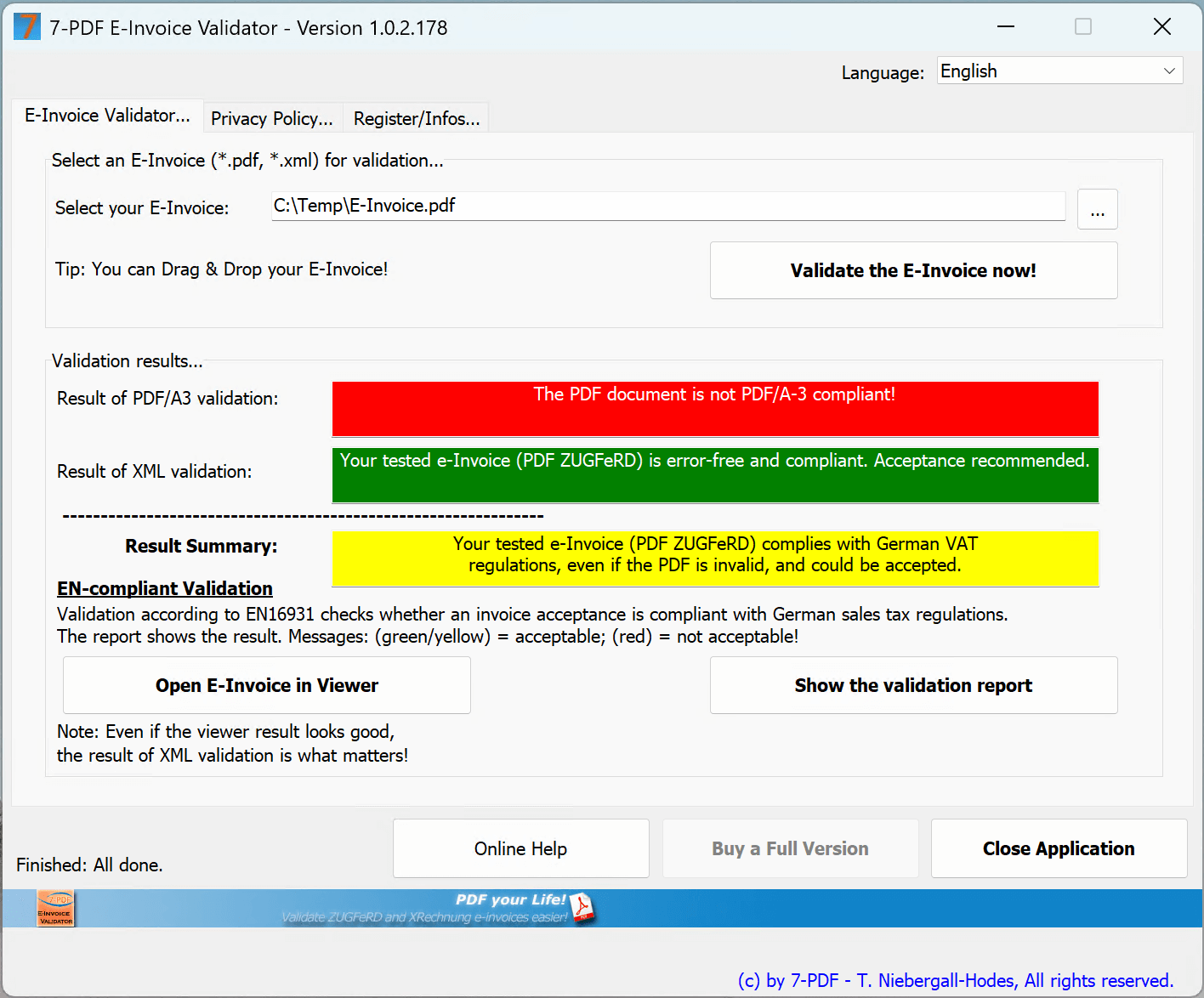
📌 Démarrage rapide
La validation d’une facture électronique est très simple :
- Ouvrez le 7-PDF E-Invoice Validator.
- Glissez-déposez une e-facture (
.pdfou.xml) dans la fenêtre de l’application. - Ou choisissez un fichier via le bouton « … ».
- Cliquez sur « Valider la facture électronique maintenant » pour lancer le contrôle.
Remarque : Vous pouvez utiliser tout autre validateur de votre choix — l’essentiel est de valider la facture électronique !
📢 Remarque : Notre service de conversion de facture PDF en PDF ZUGFeRD s’adresse aux petites entreprises, entrepreneurs individuels, indépendants et prestataires disposant d’un processus de facturation manuel. Un traitement assisté par IA ne remplace pas un système ERP et peut diverger selon les cas. Veuillez vérifier chaque facture électronique générée sur les aspects métier et schéma avant tout envoi à des tiers (recommandé : principe des « quatre yeux »). Pour des processus entièrement automatisés, nous recommandons un système ERP/de gestion commerciale (WaWi).
Automatisation : Une automatisation technique (p. ex. via FastAPI, CLI) est possible, mais requiert impérativement un circuit de validation automatisé : validation de schéma XSD/EN 16931 et contrôles de plausibilité métier par rapport à vos données (p. ex. contrôle des totaux, taux de TVA, identifiants acheteur/vendeur, Leitweg-ID, IBAN/BIC, numéros de commande/référence). Sans chaîne de contrôle fiable, l’envoi automatique « à l’aveugle » à des tiers est déconseillé. Le service d’IA peut commettre des erreurs ; nous déclinons toute responsabilité pour le XML ZUGFeRD généré.
🎯 Conclusion : Créez votre facture comme d’habitude, enregistrez-la en PDF – et convertissez-la en facture électronique d’un simple clic !
💶 Tarifs ? - Bénéficiez de notre offre spéciale actuelle !
- 🛒 7-PDF Attach Extract and Remove dès 41,18 € HT + 25 gratuits.
- Avec impression PDF/A-3, utilisez 🛒 7-PDF Printer Professional – dès 63 € HT.
- 💡 Générer des PDFs ZUGFeRD en continu ? Abonnements à partir de 3,90 €/mois HT.
- ✅ Astuce : -10 % sur les licences supplémentaires en achat groupé (hors abonnements).
🏁 Conclusion : Pour seulement 41,18 € HT en une fois (licence perpétuelle) + 3,90 €/mois, entrez dans l’ère de la facture électronique – sans impression PDF/A. Efficace, numérique – et prêt pour l’administration fiscale ! 😉
 🛒 Conseil : Repérez ce symbole dans le panier – cliquez dessus pour voir les offres remisées !
🛒 Conseil : Repérez ce symbole dans le panier – cliquez dessus pour voir les offres remisées !
💡 Astuce : Ajoutez d’abord l’abonnement – puis prenez Attach Extract & Printer via ventes croisées avec 10 % de remise. Seulement 93,76 € HT une fois + abonnement !
💡 ZUGFeRD XML – Bonnes pratiques pour une validité robuste
Veillez à ce que vos données de facturation et calculs de prix soient corrects (⚠️ les montants de facture négatifs ne sont pas autorisés selon DIN EN 16931), et que vos modèles de facture (par exemple Word ou Excel) incluent l’IBAN, le BIC ainsi que votre n° de TVA ou numéro fiscal au format DE123456789 (sans espaces). Alternativement, dans des cas exceptionnels, votre numéro fiscal est également autorisé (régime des petites entreprises). Ces données sont essentielles pour générer un XML ZUGFeRD valide et permettre la déduction de TVA. Elles font l’objet d’un contrôle de plausibilité – si elles échouent, aucun XML valide ne sera généré.
Remarque : Pour les factures exonérées de TVA – par exemple dans le commerce intracommunautaire – assurez-vous qu’une mention claire figure sur la facture (par ex. exonéré de TVA ou idéalement Reverse Charge). Ceci permet d’indiquer correctement le motif d’exonération dans le XML ZUGFeRD.
Important : Ne placez pas ces informations uniquement en tant que graphique dans l’en-tête ou le pied de page de votre modèle ! Notre OCR ne peut pas toujours détecter ces éléments – surtout en cas de mauvaise qualité d’image. Assurez-vous que ces données apparaissent sous forme de texte lisible par machine dans le document.
✅ Vérifiez visuellement et structurellement vos factures électroniques avant envoi avec notre 7-PDF E-Invoice Validator, ou intégrez la validation directement dans le processus d’impression.
🚨 Remarque sur la confidentialité et la sécurité
- 🔒 Toutes les données sont transmises de manière sécurisée via SSL
- ❌ Aucune conservation : vos données de facture sont immédiatement supprimées après traitement
- 🇩🇪 L’infrastructure et les services IA fonctionnent sur des serveurs situés en Allemagne
- 🏢 En tant que entreprise individuelle allemande, nous nous engageons personnellement pour la qualité, la protection des données et la fiabilité.
🎁 Gratuit : 35 traitements de facture – Lancez-vous !
✅ Même avec la version d’essai gratuite de 7-PDF Attach Extract and Remove, vous recevez 10 traitements de test gratuits pour convertir des factures PDF en factures électroniques ZUGFeRD PDF/A-3 – sans licence, totalement sans risque.
✅ Une fois la version complète achetée, vous bénéficiez de 25 traitements supplémentaires avec votre clé de licence – idéal pour commencer une utilisation productive 🏁.
🔐 Avec votre clé de licence, vous pouvez vous connecter à tout moment au service IA 7-PDF Invoice Extractor. Utilisez la 👉 Connexion par jeton pour suivre votre quota 📊 et consulter vos sessions de traitement passées.
🔄 Une fois votre quota épuisé, vous avez la possibilité de 💳 acheter un jeton API pour une utilisation illimitée – flexible, transparent et résiliable mensuellement.
🖨️ Astuce : Création de PDF/A-3 avec 7-PDF Printer Professional
Pour obtenir une facture électronique ZUGFeRD valide, le document source doit être au format PDF/A-3b. Utilisez notre solution recommandée 7-PDF Printer Professional pour convertir vos factures PDF simplement par impression.
💡 Lors de l’achat de 7-PDF Attach Extract and Remove, vous bénéficiez automatiquement de 10 % de réduction sur 7-PDF Printer Professional en vente croisée – idéal pour une création de facture ZUGFeRD complète depuis une source unique !

🛒 Astuce : Repérez ce symbole 👆 dans le panier – cliquez dessus pour afficher vos offres remisées en vente croisée !
📘 Remarque concernant les cas fiscaux spéciaux (Allemagne)
Le 7-PDF Invoice Extractor prend automatiquement en charge la procédure d’autoliquidation pour les factures B2B intracommunautaires selon le § 13b UStG (par ex. pour les clients de l’UE avec un numéro de TVA valide).
Les factures avec des exceptions nationales de l’autoliquidation (par ex. prestations de construction ou commerce des métaux selon § 13b UStG (loi allemande sur la TVA) annexe 4 UStG) ainsi que les factures dans le cadre du régime de la petite entreprise conformément au § 19 UStG sont également prises en charge !
Important : Cette fonctionnalité est conçue pour le cadre juridique allemand. Si vous êtes soumis à une réglementation TVA différente dans votre pays, veuillez consulter votre conseiller fiscal et vérifier la conformité locale lors de l’utilisation de cet outil.